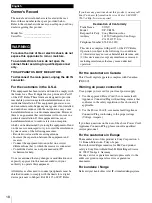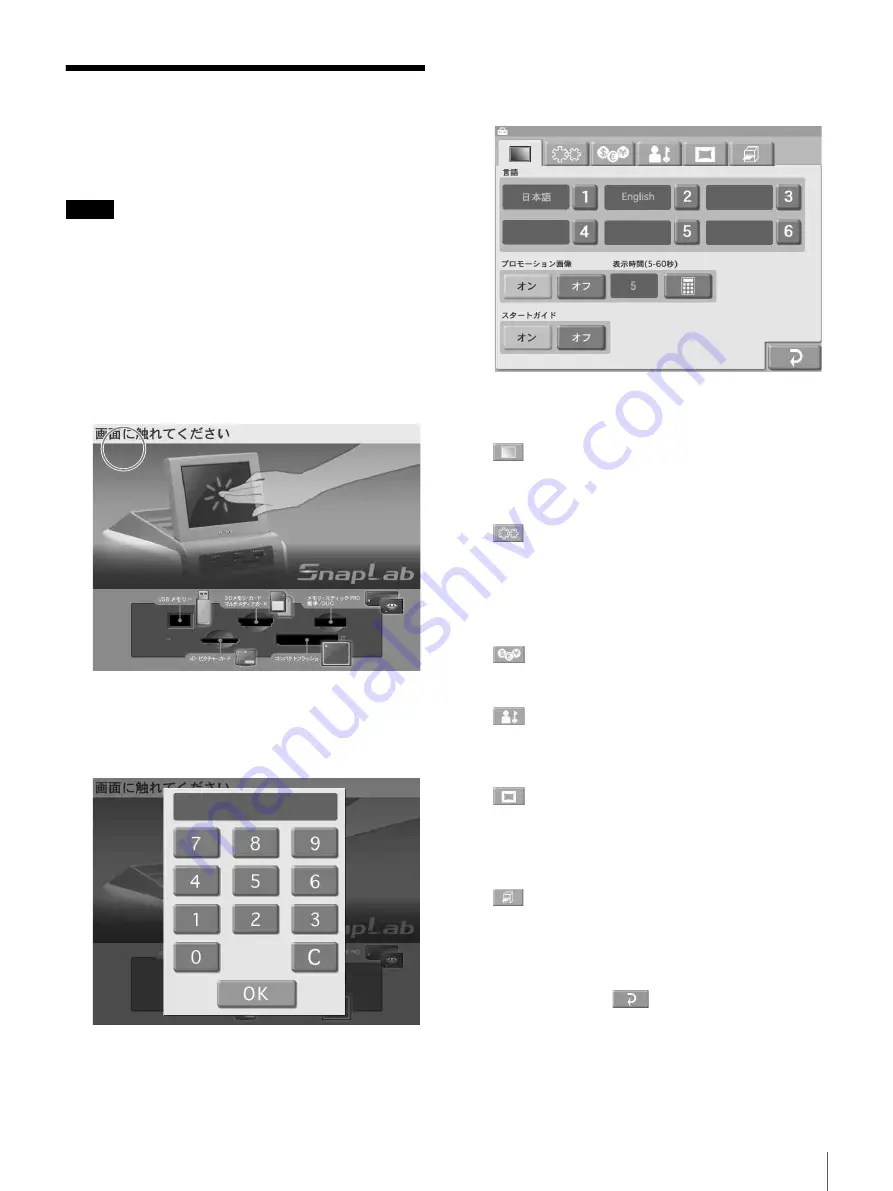
管理画面を表示する
15
管理画面を表示する
管理画面は次の手順で表示します。
•
管理画面で本機の設定を行うには、管理者パスワードの
入力が必要です。出荷時には、「9999」が管理者パスワー
ドとして設定されています。
•
本機前面のスロットにメモリーカードが挿入されている
と、管理画面を表示できません。メモリーカードを抜い
てから、再度操作してください。
1
スタートガイド画面で、画面の左上隅に 2 回続けてタッ
チする。
パスワード入力画面が表示されます。
2
画面上のテンキーを使って、管理者パスワードを入力
する。
3
[OK]ボタンにタッチする。
管理画面が表示されます。
この画面で各タブにタッチして画面を選択し、設定を
行います。
(画面表示)タブ
画面に表示する言語の選択やスクリーンセーバーの設
定を行います。
(システム)タブ
操作モードの選択や時計の設定、パソコンとの接続の
設定などを行います。
また、サーマルヘッドのクリーニングやタッチパネル
の調整も、このタブから行います。
(料金)タブ
使用する通貨や料金について設定します。
(管理)タブ
プリントの上限枚数やパスワードを設定します。
また、プリント履歴やシステム履歴を表示します。
(テンプレート)タブ
フレームつきプリントのテンプレートなどのデータを
拡張コンパクトフラッシュへコピーします。
また、画像と合成するテキストを入力します。
(プリンターの設定)タブ
オーダー番号やファイル名のプリント、およびカット
モードについて設定します。
また、プリンターの画質調整を行います。
4
設定が終了したら、
ボタンにタッチします。
ご注意
Содержание SnapLab UP-CR15L
Страница 113: ......